Pożegnając się z funkcją „Przesuń, aby odblokować”, iOS 10 radykalnie odnowił działanie ekranu blokady w iOS 10. Dzięki publicznej wersji beta iOS 10 wydanej na początku lipca, nie przegapisz nowatorskiej zmiany „Naciśnij home, aby odblokować „. Istnieją również inne różnice na ekranie blokady iOS. Czytaj dalej.
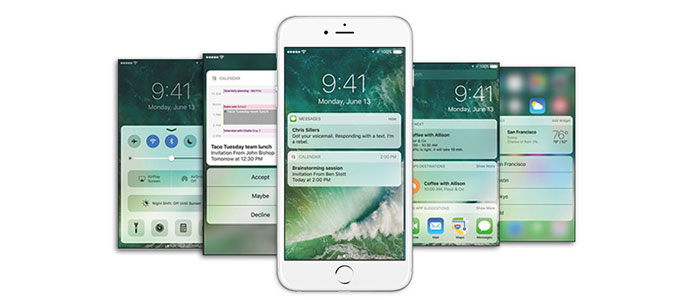
Podobnie jak niektóre telefony z Androidem, Apple wprowadzi funkcję budzenia iDevice, która została już zastosowana w Apple Watch. Wraz z opracowaniem czujnika Touch ID, iOS będzie świecić na ekranie blokady, gdy tylko podłączysz urządzenie z systemem iOS 10. Ta niewielka zmiana zakończy się koniecznością naciśnięcia przycisku Home lub Power, aby zobaczyć czas.
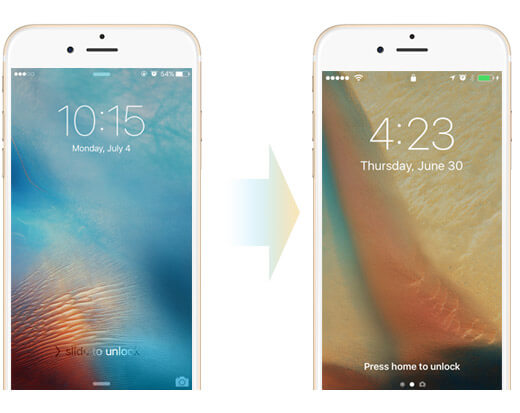
Zastąpiony przez easy Naciśnij ekran główny, aby odblokować ekran, Apple ma na celu usunięcie kultowego Przesuń, aby odblokować ekran w iOS 10. Pomijając ekran blokady, Touch ID pokaże magię, ponieważ można go użyć po naciśnięciu przycisku Home, aby uzyskać dostęp do urządzenia. Innymi słowy, przycisk Home to jedyny sposób odblokowania urządzenia. Jednak funkcja Slide to unlock może nadal działać, gdy twój Touch ID zawiedzie 3 razy lub po ponownym uruchomieniu iDevice. Wielu użytkowników pokazuje, że ta funkcja kosztuje ich trochę czasu, aby się przyzwyczaić.
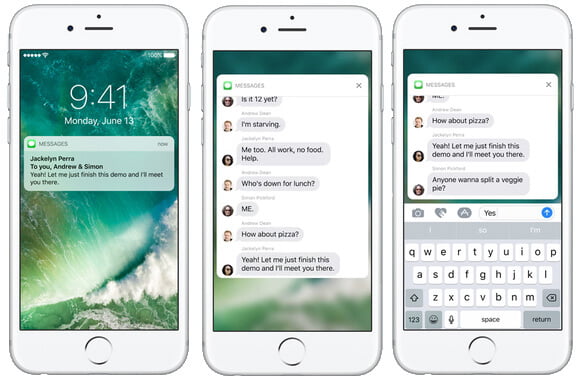
Powiadomienia z poprzedniego iOS wyglądają jak lista. Ale teraz iOS 10 pozwoli nadchodzącym powiadomieniom przypominać karty. Poza tym tapeta nie będzie już zamazana po otrzymaniu powiadomienia. Co więcej, możesz wchodzić w interakcje z tymi powiadomieniami, nawet jeśli nie odblokujesz ekranu. Nabierający wiadomości jako przykład naciśnij głębiej na konkretną kartę, a następnie wyświetli się u góry na ekranie z półprzezroczystym tłem tapety. Stuknij pole wprowadzania u dołu ekranu, wpisz odpowiedź za pomocą klawiatury, tak jak w interfejsie WhatsApp. Dzięki doskonałej funkcji możesz uzyskać dostęp do wiadomości emoji, Wiadomości Snapchat i tak dalej.
Na ekranie blokady nie będzie więcej ikony aparatu. W iOS 10 można również zauważyć inną funkcję, którą należy przesunąć w lewo, aby uruchomić aplikację Aparat, a nie wcześniej niż po dotknięciu ikony kamery i przesunięciu w górę, aby ją otworzyć. Naciśnij przycisk Home, aby go wyłączyć.
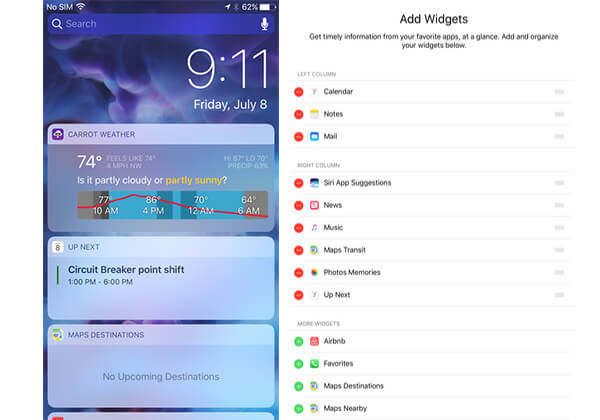
Po przesunięciu ekranu w prawo można zauważyć odnowioną sekcję Spotlight, w której po ustawieniu Siri sugerowano kontakty / aplikacje i pobliskie usługi. W nowym interfejsie możesz dodawać widżety, które chcesz. Poprzednie iOS miało już widżety, iOS 10 wzniósł je na nowy poziom. W iOS 10 nie trzeba przesuwać palcem po ekranie, ustaw widgety z zakładki Today i umieść je w Spotlight tak jak kiedyś iOS 9. Widżety te mogą być łatwo dostępne z ekranu głównego, ekranu blokady lub Centrum powiadomień. Weź przykładowy ekran blokady. Przesuń w lewo, aby przejść do ekranu Spotlight, przewiń w dół i dotknij „Edytuj”, aby dodać widżety aplikacji innych firm. Możesz dodać widżety, czy, mapy itp. Te niestandardowe widżety można łatwo zwiększać, zmieniać ich kolejność i usuwać.
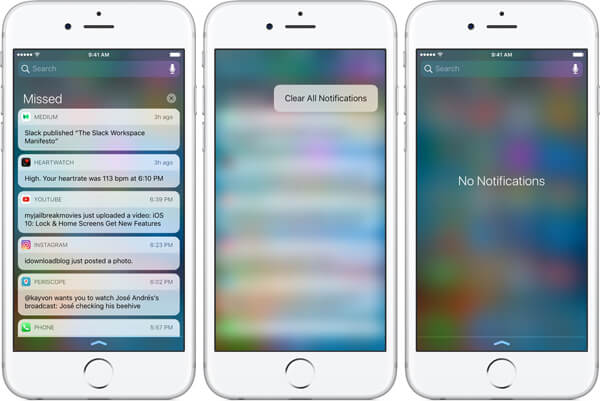
Przesuń w dół ekranu, aby przejść do Centrum powiadomień. Zauważysz, że karta Dzisiaj zniknęła. Centrum powiadomień wyświetla wszystkie Twoje Nieodebrane powiadomienia Głębsze wciśnięcie Wyczyść przycisk, wyświetli monit o twoje Usunąć wszystkie powiadomienia. Korzystanie z wyszukiwania Spotlight do powiadamiania o celu przez SMS lub głos to dodatkowa funkcja.
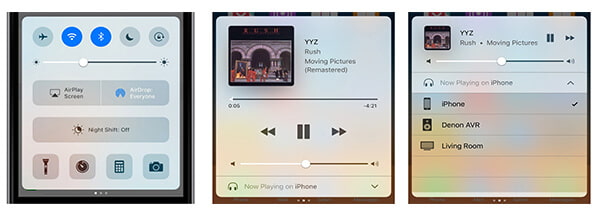
Przesuń ekran w górę i zobaczysz modułowe centrum sterowania. W iOS 10 ikona Night Shift jest oddzielona i wymieniona pod AirDrop i AirPlay. Gdzie jest skrót aplikacji Muzyka? Przesuń palcem w lewo od menu, a następnie znajdź zrezygnowaną aplikację Muzyka w iOS 10.
W tym artykule mówimy głównie o nowych funkcjach ekranu blokady w iOS 10. Mam nadzieję, że ten artykuł może mieć sens, gdy przyzwyczaisz się do nowego ekranu blokady.
Jeśli nie możesz zablokować iPhone'a, ale dane w nim są bardzo ważne, dowiedz się tutaj zrób kopię zapasową zablokowanego iPhone'a.